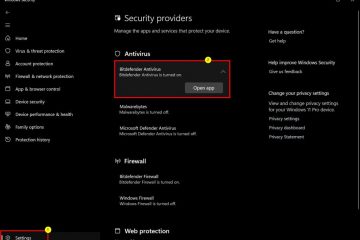Auf den meisten modernen Systemen ist Secure Boot standardmäßig aktiviert. Tatsächlich ist Secure Boot eine der Voraussetzungen für die Installation von Windows 11. Wenn Sie jedoch Änderungen an Ihrer UEFI-Firmware vorgenommen haben oder den Status von Secure Boot wissen möchten, können Sie mithilfe des Systeminformationsprogramms überprüfen, ob Secure Boot aktiviert oder deaktiviert ist und PowerShell. Fangen wir an.
Was ist Secure Boot?
Secure Boot ist eine Sicherheitsfunktion der UEFI-Firmware und stellt sicher, dass Ihr Computer nur mit vertrauenswürdiger Software startet. Es wurde entwickelt, um Firmware-und Low-Level-Treiberangriffe zu stoppen, die schwer zu erkennen und zu entfernen sind, sobald das System vollständig gestartet ist.
Jedes Mal, wenn Sie den PC starten, überprüft Secure Boot die vom OEM bereitgestellte UEFI-Firmware-Signatur , Boot-Treiber und das Betriebssystem selbst. Wenn alle Prüfungen bestanden sind, übergibt die Firmware die Kontrolle an das Betriebssystem und startet normal. Wenn eine Anomalie erkannt wird, blockiert Secure Boot den Startvorgang und stoppt den Start der nicht vertrauenswürdigen Software.
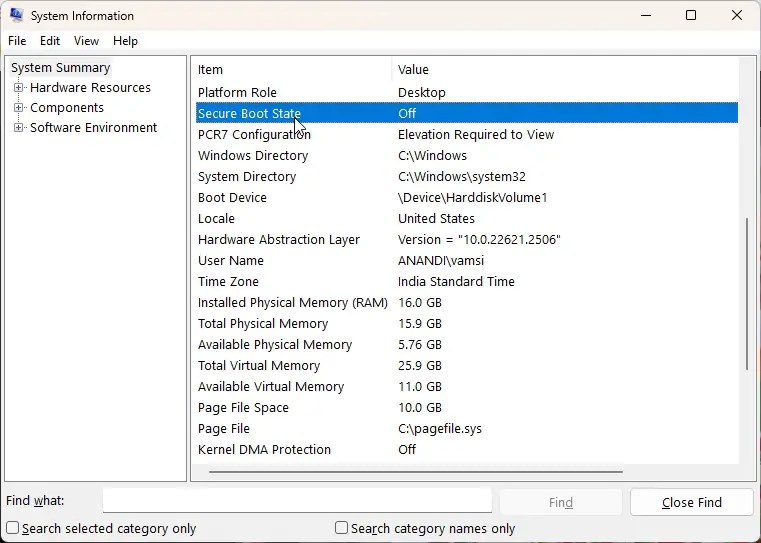
Bevor Sie beginnen
Sie benötigen Administratorrechte für Überprüfen Sie den Secure Boot-Status unter Windows 10 und 11.
Methoden zum Überprüfen, ob Secure Boot aktiviert oder deaktiviert ist
1. Verwenden des Windows-Systeminformationstools
In Windows können Sie mithilfe des Systeminformationstools (msinfo32) verschiedene hilfreiche Informationen zu Ihrem Computer überprüfen. So können Sie den Status von Secure Boot auf Ihrem PC überprüfen.
1. Öffnen Sie zunächst das Dialogfeld „Ausführen“, indem Sie „Windows-Taste + R“ drücken.
2. Geben Sie msinfo32 in das Dialogfeld „Ausführen“ ein und klicken Sie auf OK, um das Windows-Systeminformationstool zu öffnen.
3. Wählen Sie in der Seitenleiste Systemzusammenfassung aus.
4. Finden Sie das Element Secure Boot State. Es zeigt Ihnen den aktuellen Status von Secure Boot an.
5. Wenn dort Off steht, ist Secure Boot >deaktiviert.
6. Wenn Ein angezeigt wird, ist Secure Boot aktiviert.
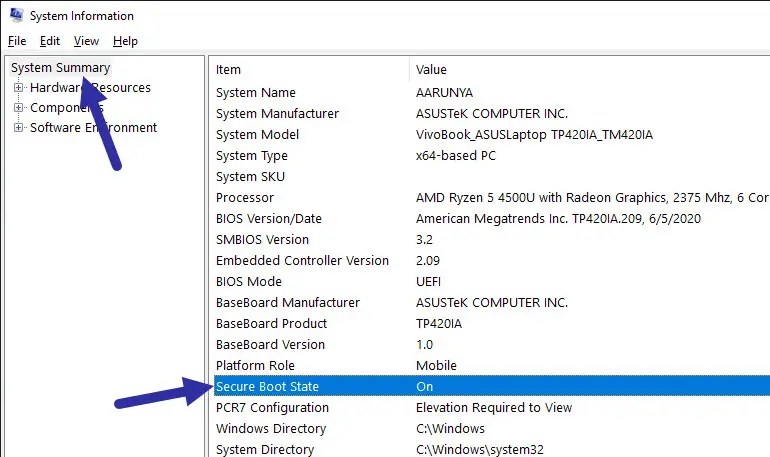
2. PowerShell-Befehl zu Überprüfen Sie den Secure Boot-Status
Wenn Sie einen Befehlszeilenansatz verwenden möchten, können Sie mithilfe von PowerShell überprüfen, ob Secure Boot aktiviert oder deaktiviert ist. Das Beste ist, dass Sie diesen Befehl in Ihren Skripten und Ihrer Automatisierung verwenden können.
1. Klicken Sie zunächst auf die Schaltfläche Start, suchen Sie nach PowerShell und klicken Sie auf die Option Als Administrator ausführen. Dadurch wird die PowerShell-Konsole mit Administratorrechten geöffnet.
2. Geben Sie im PowerShell-Fenster Confirm-SecureBootUEFI ein und drücken Sie die Eingabetaste.

3. Wenn Secure Boot aktiviert ist, lautet die Antwort True.
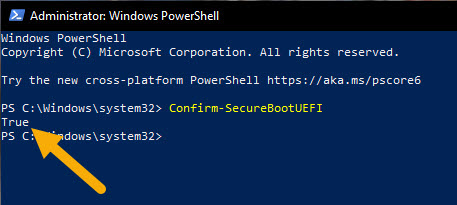
4. Wenn Secure Boot deaktiviert ist, wird False angezeigt.
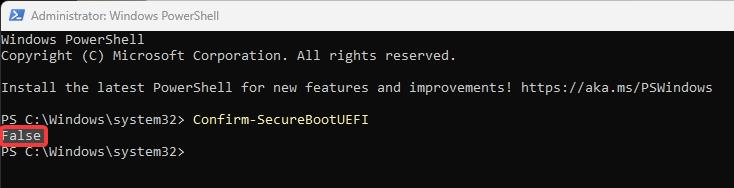
Wenn Ihr PC nicht funktioniert Wenn Secure Boot nicht unterstützt wird, lautet die Antwort die Fehlermeldung „Cmdlet wird auf dieser Plattform nicht unterstützt“.
Das ist alles. So einfach können Sie herausfinden, ob Secure Book auf Ihrem Computer aktiv ist oder nicht. Ob Sie Überprüfen Sie dies mit dem Systeminformationstool oder dem PowerShell-Befehl. Befolgen Sie also die Methode, mit der Sie vertraut sind. Wenn diese sichere Funktion Probleme verursacht, können Sie Secure Boot in der UEFI-Firmware deaktivieren.